如上图,单击添加按钮便会弹出一个右侧创建模拟器的窗口,在“Android Version”下拉框中选择你想创建的对应版本的模拟器,在“Device Model”下拉框中选择相应的设备,然后Genymotion会为你筛选出可用的设备,选择一个可用的设备然后按“下一步”下一步便会弹出一个确认界面,确认界面会显示你创建的模拟器的一些配置,这些配置都是Genymotion默认为你创建好的,然后再次单击“下一步”下一步,Genymotion将该便会模拟器对应的一些它的镜像就是下载下来并创建³³模拟器求最后,回到Genymotion主界面,便会在模拟器列表中看到我们刚才创建的模拟器。选择对于的模拟器,单击“启动”启动
模拟器。### Genymotion模拟器安装第三方应用在Genymotion模拟器中安装应用也是相当的简单,只需要将应用的Android包下载好,将xxx.apk文件拖到模拟器的界面上即可完成安装_* Genymotion-ARM-翻译用方法*_ 1,将下载好的Genymotion-ARM-Translation.zip拖到Genymotion模拟器界面,进行安装.2,安装好后,重启模拟器即可。安装过程中,会弹出上图,单击“确定”,确认即可。安装成功后重启模拟器,便可以安装ARM架构的APP了。将下载好APP拖到模拟器界面,便可以轻松安装。
Genymotion启用ADB(使用Genymotion模拟器开发调试的Android的应用)
默认情况下,在Genymotion模拟器启动的状态下,会导致Android
adb无法使用。最明显的特征是,在AndroidStuio中运行一个项目的时候,无法找到已连接的Android设备,也看不到可用的虚拟设备。
如图:
这是因为Genymotion在默认情况下,使用的是“Genymotion Android tools”,所以会导致上述问题
最简单的解决办法是关闭Genymotion模拟器,便可以让Android adb恢复正常。
那么,如何使用Genymotion模拟器进行开发调试的Android项目呢?
使用Genymotion模拟器进行开发调试的Android项目(Genymotion启用ADB)
为了在开发调试的Android应用的时候能够使用Genymotion模拟器,我们需要改变Genymotion模拟器ADB配置,如图:
在Genymotion主界面,单击Settings按钮,打开Genymotion的设置页面,将ADB工具改为“使用自定义Android
SDK工具”,同时将Android SDK路径指向你电脑上的Android SDK路径即可。配置好之后关闭该对话框,再 运行Android的项目你会在已连接的项目中看到,Genymotion中的模拟器这一项如图:
作者:陈进杨
原文链接:点击这里







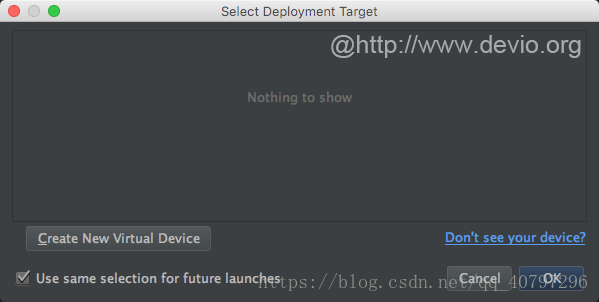
















 3085
3085

 被折叠的 条评论
为什么被折叠?
被折叠的 条评论
为什么被折叠?








